Installera och använda tredje generationens Google Chromecast: En detaljerad guide
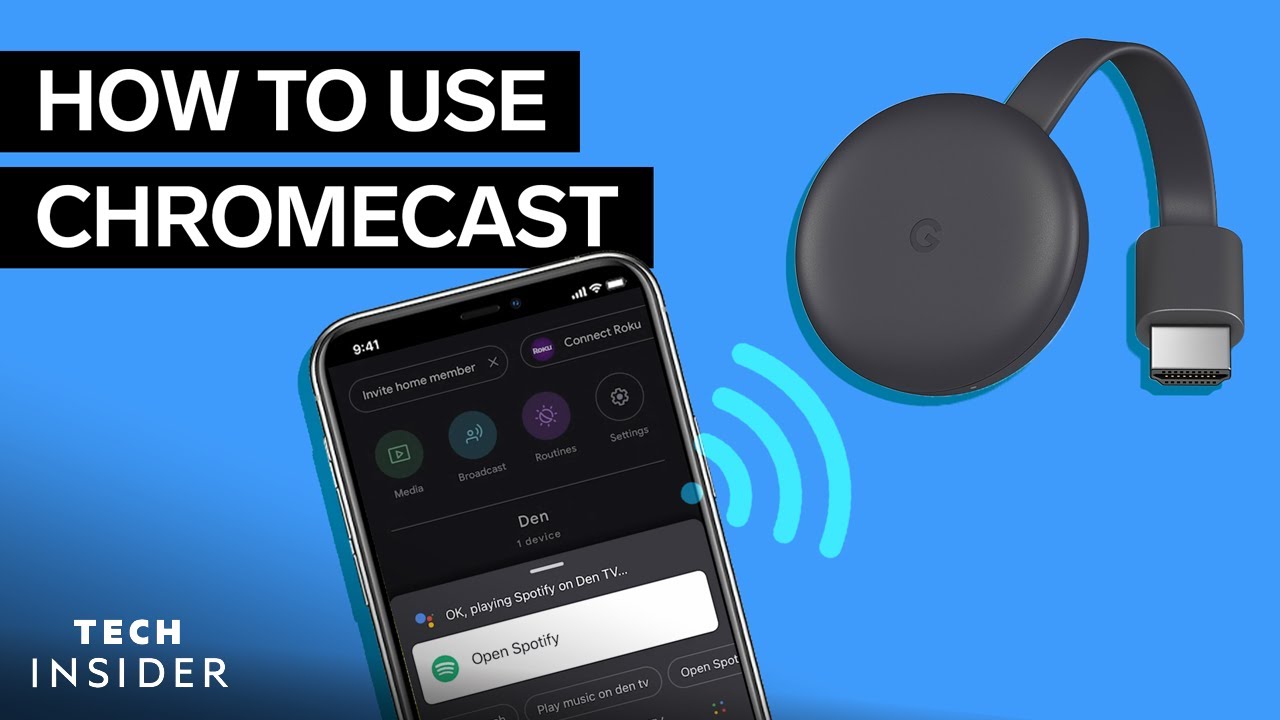
Konfigurera din tredje generationens Google Chromecast kan verka som en skrämmande uppgift. Men oroa dig inte! Den här artikeln delar upp processen i enkla steg som är lätta att följa. 😊 Oavsett om du vill strömma Spotify-musik eller casta Netflix från din telefonså har vi koll på läget. 🎵🎬
Steg 1: Första installationen av Chromecast
Anslut strömkabeln till din Chromecast. Sätt sedan in Chromecast i din TV:ns HDMI-port och anslut nätadaptern till ett vägguttag. Se till att din TV är inställd på Chromecasts ingång. 😃
Ladda sedan ner Google Home app från appbutiken på din telefon. Öppna appen och tryck på "Kom igång". Välj det e-postkonto som ska länkas till din enhet och skapa eller välj ett hem för din Chromecast. Glöm inte att ge din enhet ett coolt smeknamn! 😎 Se till att din platsåtkomst är på och att din telefon letar efter enheter. Välj "Chromecast" när du får frågan om vilken enhet du konfigurerar.
Se till att Chromecast-enheten är påslagen och följ anvisningarna på skärmen för att slutföra installationen. 👌
Steg 2: Länka till Spotify
Har du Spotify-appen på din telefon? Utmärkt! Öppna Google Home app och tryck på "Media". Välj "Musik" under "Hantera ditt system" och tryck slutligen på "Spotify". 🎵
Nu kan du spela Spotify-låtar via Chromecast. Tryck på "Media" på startskärmen och välj den Chromecast-enhet som musiken ska spelas upp på. Kontrollera låtval och volym direkt från Google Home-appen! 🎧
Steg 3: Casting av Netflix
För att se Netflix på din Chromecast, navigera först till "Media" på startskärmen i Google Home-appen. Bläddra sedan till "Videor" under "Lägg till tjänster" och tryck på "LÄNK" under Netflix. Bekräfta länkningen genom att trycka på "LINK ACCOUNT" och följ anvisningarna. 🎬
Efter installationen öppnar du Netflix-appen på din telefon och trycker på casting-ikonen. Välj sedan din Chromecast-enhet. Luta dig tillbaka, slappna av och njut av Netflix! 📺
Steg 4: Casting från en bärbar dator eller telefon
Att casta från en bärbar dator är enkelt. Öppna Google Chrome, klicka på de tre vertikala punkterna längst upp till höger, scrolla nedåt, klicka på "Cast" och välj din enhets plats. Voila! Du castar från din bärbara dator. Om du använder en telefon öppnar du bara appen, trycker på casting-ikonen och väljer sedan din Chromecast-enhet. 📲
Vill du spela upp en YouTube-video? Öppna YouTube-appen, välj en video, tryck på "Spela upp" och se den dyka upp på din TV. Och det bästa av allt? Videon fortsätter att spelas upp även om du stänger appen. Visst är det fantastiskt? 🙌
Steg 5: Använda Google Assistant
Din Google Home-app har en kraftfull assistent, den Google Assistent. Den kan hjälpa dig att spela upp dina favorit Spotify-låtar eller YouTube-videor. Allt du behöver säga är till exempel "Spela Spotify på Den TV", så sköter Google resten. 👍 Du kan också justera volymen och styra låtar via din app. 🎵👏
Slutsats: 🏁
I ett nötskal är processen att konfigurera och använda din tredje generationens Google Chromecast är en barnlek! Med lite inställningar kan du njuta av en värld av musik och videor genom att trycka på en ikon eller ljudet av din röst! 🎶🎬🗣️🖥️ Så vad väntar du på? Låt oss börja casta! 👨💻
VANLIGA FRÅGOR
Vad är den tredje generationens Google Chromecast?
Tredje generationens Google Chromecast är en streamingenhet som du kan ansluta till din TV:s HDMI-port och använda för att streama dina favorit-TV-program, filmer och annat från din mobila enhet till din TV.
Hur ställer jag in tredje generationens Google Chromecast?
Att installera Chromecast är enkelt och innebär att du ansluter den till din TV, ansluter den till ditt wifi-nätverk och ställer in den med hjälp av Google Home-appen på din smartphone eller surfplatta.
Kan jag använda Google Chromecast utan Wi-Fi-anslutning?
Nej, Google Chromecast behöver en Wi-Fi-anslutning för att strömma innehåll från din enhet till din TV.
Har tredje generationens Google Chromecast stöd för 4K-streaming?
Nej, tredje generationens Google Chromecast stöder HD-streaming upp till 1080p. För 4K-streaming behöver du Chromecast Ultra.
Kan jag använda Google Chromecast med en iPhone?
Ja, du kan använda Chromecast med en iPhone. Du behöver bara installera och konfigurera Google Home-appen på din iPhone.
Kan jag streama Amazon Prime-video på Google Chromecast?
Ja, Amazon Prime Video är kompatibel med Google Chromecast. Du kan casta videon från Prime Video-appen på din enhet till din Chromecast.
Hur kan jag återställa min Google Chromecast?
För att utföra en fabriksåterställning på din Chromecast håller du ned knappen på sidan av Chromecast i ca 25 sekunder tills lampan börjar blinka och släpper sedan knappen.
Kan jag använda ett VPN med Google Chromecast?
Ja, det är möjligt att använda ett VPN med Google Chromecast. Men för att konfigurera det krävs ytterligare steg, till exempel att du konfigurerar din router eller använder en VPN-aktiverad virtuell router.
Har Google Chromecast inbyggda appar?
Nej, Google Chromecast har inga inbyggda appar som en traditionell streamingenhet. Istället castar du innehåll från andra enheters appar till din Chromecast.
Hur löser man problemet med "No Devices Found" när man konfigurerar Google Chromecast?
Om din Google Home-app inte hittar din Chromecast under installationen, kontrollera om båda enheterna är på samma Wi-Fi-nätverk, se till att enhetens Bluetooth är på och starta om din Chromecast och enhet.
Hur mycket kostar den tredje generationens Google Chromecast?
Kostnaden för tredje generationens Google Chromecast kan variera beroende på plats och återförsäljare, men den ligger i allmänhet runt $30-$35.
Vilken är strömkällan för den tredje generationens Google Chromecast?
Chromecast måste strömförsörjas genom att ansluta dess USB-kabel till antingen en USB-port på din TV eller med hjälp av den medföljande nätadaptern som ansluts till ett vägguttag.
Kan jag spegla min datorskärm med Google Chromecast?
Ja, du kan spegla din datorskärm med hjälp av webbläsaren Google Chrome och alternativet "Cast..." som finns i inställningsmenyn.
Kan jag spela spel på min TV med Google Chromecast?
Ja, du kan spela spel på din TV med Google Chromecast, men spelet måste ha stöd för Chromecast-funktionalitet.
Kan jag använda min mobildata för att casta till Google Chromecast?
Ja, du kan använda din mobildata för att casta till Google Chromecast, men tänk på att detta kan förbruka en betydande mängd data.
Kan jag använda hörlurar med Google Chromecast?
Ja, du kan använda hörlurar med din Google Chromecast. Du behöver bara ansluta hörlurarna till den enhet som innehållet sänds från.
Kan du använda Google Chromecast utan Google Home-appen?
Google Home-appen används vanligtvis för installation, men efter det behöver du vanligtvis inte den för att casta innehåll till din Chromecast.
Kan jag styra Google Chromecast med rösten?
Ja, du kan styra din Chromecast med röstkommandon via en enhet med Google Assistant, t.ex. en Google Home-högtalare.
Fungerar Google Chromecast med en PC?
Ja, du kan casta innehåll från en dator till din Chromecast via webbläsaren Google Chrome.
Hur kan jag förbättra streamingkvaliteten på min Google Chromecast?
Förbättra streamingkvaliteten genom att se till att din Chromecast är inom räckhåll för din Wi-Fi-router, att du har en stark Wi-Fi-signal och att du stänger alla onödiga appar på din casting-enhet.
Hur vet jag om min TV är kompatibel med Google Chromecast?
Om din TV har en HDMI-port bör den vara kompatibel med en Google Chromecast.
Vad är skillnaden mellan Google Chromecast och Chromecast Ultra?
Den stora skillnaden är att Chromecast Ultra har stöd för 4K- och HDR-innehåll, medan tredje generationens Chromecast har stöd för upp till 1080p.
Kan jag styra volymen på min Chromecast från min telefon?
Ja, du kan styra volymen på det innehåll som castas till din Chromecast från din telefon.
Har Google Chromecast stöd för Dolby Atmos?
Nej, tredje generationens Google Chromecast har inte stöd för Dolby Atmos.
Vilka mått har tredje generationens Google Chromecast?
Den tredje generationens Google Chromecast har en diameter på 2,04 tum och en tjocklek på 0,54 tum.
Vilka är systemkraven för att använda Google Chromecast?
För mobila enheter behöver du minst Android 5.0 eller iOS 12.0. För datorer behöver du den senaste versionen av webbläsaren Chrome.
Hur uppdaterar jag firmware för min Google Chromecast?
Din Google Chromecast bör uppdatera sin firmware automatiskt när den är ansluten till internet. Om den inte gör det kan du behöva starta om den.
Kan jag casta innehåll från min Chrome-webbläsare till min Chromecast?
Ja, du kan casta innehåll från webbläsaren Chrome på din dator till din Chromecast med alternativet "Casta..." i inställningsmenyn.
Erbjuder Google Chromecast föräldrakontroll?
Det finns ingen inbyggd föräldrakontroll i själva Chromecast, men många streamingtjänster har sina egna föräldrakontrollinställningar som du kan använda.
Kan jag ansluta min Google Chromecast till ett VPN?
Ja, du kan ansluta din Google Chromecast till ett VPN genom att konfigurera VPN på din Wi-Fi-router.
 ping.fm
ping.fm 